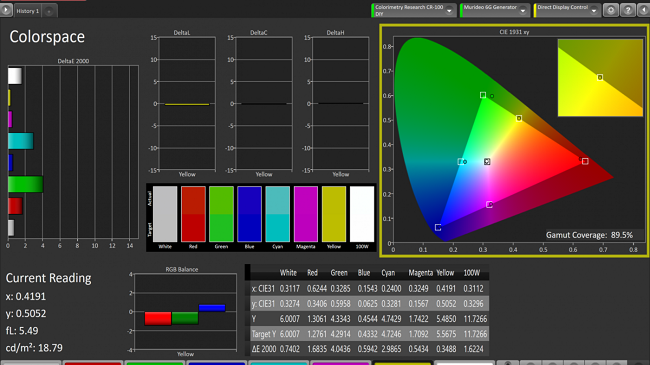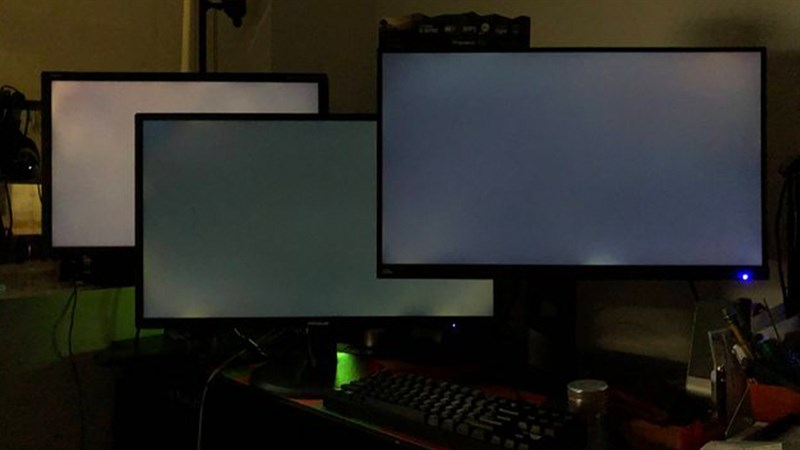Bước 1: Trước tiên Chuẩn bị sẵn 1 đĩa DVD hoặc 1 USB Iso Windows, Sau đó khởi động lại máy tính và nhấn phím Boot liên tục. Phím khởi động thường là F8, F9, Esc, F12, F10, Delete … tùy vào loại máy tính.
Download Windows 11 Tại đây
Bước 2: Trên màn hình Boot, chọn Boot from USB Drive hoặc tùy chọn USB Hard Drive.
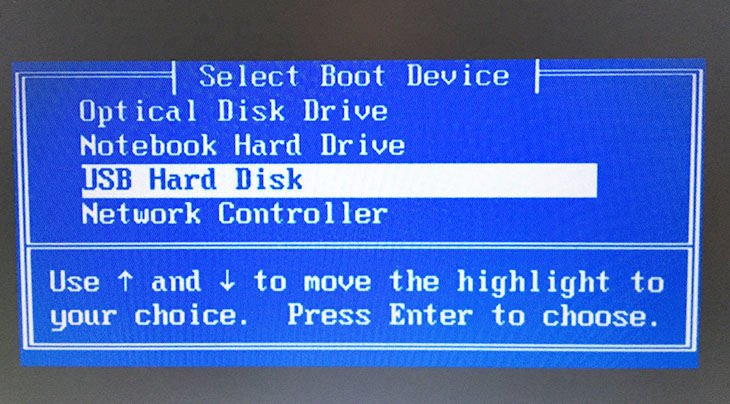
Bước 3: Bây giờ trình hướng dẫn cài đặt Windows 11 sẽ bắt đầu. Trước tiên, bạn cần chọn ngôn ngữ sử dụng, thời gian và bàn phím. Sau khi hoàn tất, bấm nút Next.
/fptshop.com.vn/uploads/images/tin-tuc/136144/Originals/windows-11-setup-process-1.jpg)
Bước 4: Trên trang tiếp theo, nhấp vào tùy chọn Install Now.
/fptshop.com.vn/uploads/images/tin-tuc/136144/Originals/windows-11-setup-process-2.jpg)
Bước 5: Tiếp theo, kích vào tùy chọn I don’t have a product key. Sau đó, trên trang tiếp theo, chọn phiên bản Windows 11.
/fptshop.com.vn/uploads/images/tin-tuc/136144/Originals/windows-11-setup-process-03.jpg)
Bước 6: Trên màn hình tiếp theo, nhấp vào tùy chọn Custom: Install Windows only (advanced)
/fptshop.com.vn/uploads/images/tin-tuc/136144/Originals/windows-11-setup-process-05.jpg)
Bước 7: Trên trang tiếp theo, bạn sẽ được yêu cầu chọn phân vùng. Kích chọn phân vùng mà bạn muốn cài đặt Windows 11 và nhấp vào nút Next .
/fptshop.com.vn/uploads/images/tin-tuc/136144/Originals/select-another-partition-to-install-windows-11.jpg)
Bước 8: Bây giờ, hãy đợi cho đến khi Windows 11 kết thúc quá trình cài đặt.
/fptshop.com.vn/uploads/images/tin-tuc/136144/Originals/windows-11-setup-process-13.jpg)
Bước 9: Sau khi hoàn tất, máy tính của bạn sẽ khởi động lại. Sau khi khởi động lại, bạn sẽ thấy màn hình thiết lập Windows 11 OOBE. Làm theo hướng dẫn trên màn hình để hoàn tất quá trình thiết lập.
/fptshop.com.vn/uploads/images/tin-tuc/136144/Originals/windows-11-setup-process-50.jpg)
Bước 10: Sau khi thiết lập hoàn tất, Windows 11 sẽ mất vài phút để thực hiện các thay đổi mà bạn đã chọn.
/fptshop.com.vn/uploads/images/tin-tuc/136144/Originals/windows-11-setup-process-20.jpg)
Cuối cùng Windows 11 sẽ hoàn tất và bạn có thể trải nghiệm những tính năng, giao diện mới nhất của Windows 11 rồi.
/fptshop.com.vn/uploads/images/tin-tuc/136144/Originals/Install-Windows%2011-FPTshop-1.jpg)
/fptshop.com.vn/uploads/images/tin-tuc/136144/Originals/Install-Windows%2011-FPTshop-2.jpg)
/fptshop.com.vn/uploads/images/tin-tuc/136144/Originals/Install-Windows%2011-FPTshop-3.jpg)
/fptshop.com.vn/uploads/images/tin-tuc/136144/Originals/Install-Windows%2011-FPTshop-4.jpg)
/fptshop.com.vn/uploads/images/tin-tuc/136144/Originals/Install-Windows%2011-FPTshop-5.jpg)
 LAPTOP
LAPTOP  Linh kiện VỎ MÁY TÍNH - CASE
Linh kiện VỎ MÁY TÍNH - CASE Máy Bộ
Máy Bộ  MÀN HÌNH
MÀN HÌNH  Gears
Gears  Ghế gaming
Ghế gaming  Phụ kiện
Phụ kiện  Giảm giá
Giảm giá  Khuyến mãi
Khuyến mãi 
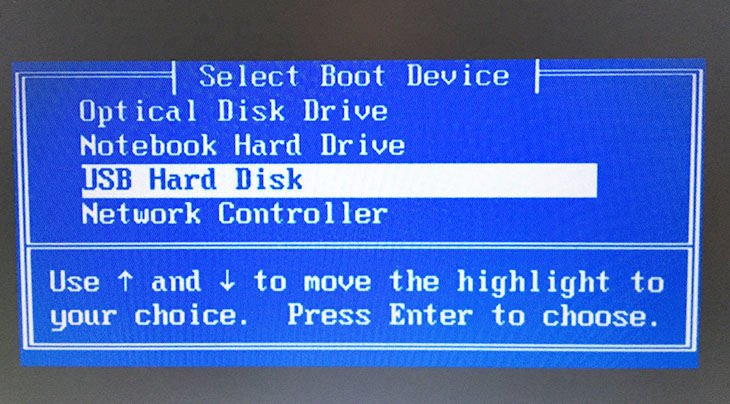
/fptshop.com.vn/uploads/images/tin-tuc/136144/Originals/windows-11-setup-process-1.jpg)
/fptshop.com.vn/uploads/images/tin-tuc/136144/Originals/windows-11-setup-process-2.jpg)
/fptshop.com.vn/uploads/images/tin-tuc/136144/Originals/windows-11-setup-process-03.jpg)
/fptshop.com.vn/uploads/images/tin-tuc/136144/Originals/windows-11-setup-process-05.jpg)
/fptshop.com.vn/uploads/images/tin-tuc/136144/Originals/select-another-partition-to-install-windows-11.jpg)
/fptshop.com.vn/uploads/images/tin-tuc/136144/Originals/windows-11-setup-process-13.jpg)
/fptshop.com.vn/uploads/images/tin-tuc/136144/Originals/windows-11-setup-process-50.jpg)
/fptshop.com.vn/uploads/images/tin-tuc/136144/Originals/windows-11-setup-process-20.jpg)
/fptshop.com.vn/uploads/images/tin-tuc/136144/Originals/Install-Windows%2011-FPTshop-1.jpg)
/fptshop.com.vn/uploads/images/tin-tuc/136144/Originals/Install-Windows%2011-FPTshop-2.jpg)
/fptshop.com.vn/uploads/images/tin-tuc/136144/Originals/Install-Windows%2011-FPTshop-3.jpg)
/fptshop.com.vn/uploads/images/tin-tuc/136144/Originals/Install-Windows%2011-FPTshop-4.jpg)
/fptshop.com.vn/uploads/images/tin-tuc/136144/Originals/Install-Windows%2011-FPTshop-5.jpg)